win10系统默认语音提示声怎么修改|win10系统语音提示更改方法
时间:2016-01-18 来源:互联网 浏览量:741
在使用win10系统的时候,我们想把其中win10系统默认的语音提示修改成自己喜欢的铃声要怎么设置?下面小编跟大家说说win10系统默认语音提示声怎么修改。
win10系统语音提示更改方法:
1、点击任务栏右下角的通知图标;

2、在弹出的界面中选择“所有设置”;
3、在设置界面点击“时间和语言”;
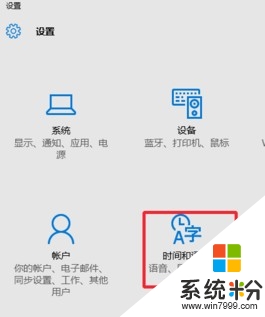
4、在窗口左侧点击“语音”选项;
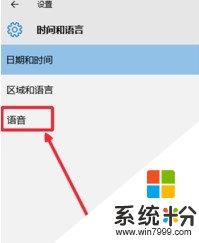
5、在语音下的下拉菜单中选择其他的选项,然后点击“预听语音”,喜欢哪个声音点击保存即可。
以上就是小编给大家介绍的“win10系统默认语音提示声怎么修改?”的设置方法。
我要分享:
相关教程
- ·Win10怎么关闭语音提示? 关闭win10系统语音提示的操作方法!
- ·win10系统声音怎么修改|win10系统声音更改的方法
- ·Win10如何设置默认语言?Win10系统修改默认语言步骤
- ·win10如何更改系统语言|win10更改系统语言的方法
- ·win10更换系统语言 win10电脑系统修改系统语言的步骤
- ·win10系统怎么修改默认应用程序,win10系统修改默认应用程序教程
- ·桌面文件放在d盘 Win10系统电脑怎么将所有桌面文件都保存到D盘
- ·管理员账户怎么登陆 Win10系统如何登录管理员账户
- ·电脑盖上后黑屏不能唤醒怎么办 win10黑屏睡眠后无法唤醒怎么办
- ·电脑上如何查看显卡配置 win10怎么查看电脑显卡配置
win10系统教程推荐
- 1 电脑快捷搜索键是哪个 win10搜索功能的快捷键是什么
- 2 win10系统老是卡死 win10电脑突然卡死怎么办
- 3 w10怎么进入bios界面快捷键 开机按什么键可以进入win10的bios
- 4电脑桌面图标变大怎么恢复正常 WIN10桌面图标突然变大了怎么办
- 5电脑简繁体转换快捷键 Win10自带输入法简繁体切换快捷键修改方法
- 6电脑怎么修复dns Win10 DNS设置异常怎么修复
- 7windows10激活wifi Win10如何连接wifi上网
- 8windows10儿童模式 Win10电脑的儿童模式设置步骤
- 9电脑定时开关机在哪里取消 win10怎么取消定时关机
- 10可以放在电脑桌面的备忘录 win10如何在桌面上放置备忘录
win10系统热门教程
- 1 升级win10后网速变慢怎么办,升级win10后网速变慢怎么提高
- 2 设置Win10 Edge浏览器单独更新的方法
- 3 Win10没有驱动如何安装【图文】
- 4Win10多用平板电脑怎么用 win10单独作数位板使用的方法
- 5win10系统各版本集合下载地址!
- 6win10笔记本合上盖子黑屏该怎么办?笔记本合上盖子不休眠的设置方法
- 7Win10系统怎么给移动硬盘分区?
- 8用户代理字符串是什么?Win10 IE11如何更改“用户代理字符串”?
- 9Win10正式版磁盘占用率高的解决方法有哪些? Win10正式版磁盘占用率高如何解决?
- 10win10摄像头花了怎么修复|win10修复摄像头打不开的方法
最新win10教程
- 1 桌面文件放在d盘 Win10系统电脑怎么将所有桌面文件都保存到D盘
- 2 管理员账户怎么登陆 Win10系统如何登录管理员账户
- 3 电脑盖上后黑屏不能唤醒怎么办 win10黑屏睡眠后无法唤醒怎么办
- 4电脑上如何查看显卡配置 win10怎么查看电脑显卡配置
- 5电脑的网络在哪里打开 Win10网络发现设置在哪里
- 6怎么卸载电脑上的五笔输入法 Win10怎么关闭五笔输入法
- 7苹果笔记本做了win10系统,怎样恢复原系统 苹果电脑装了windows系统怎么办
- 8电脑快捷搜索键是哪个 win10搜索功能的快捷键是什么
- 9win10 锁屏 壁纸 win10锁屏壁纸设置技巧
- 10win10系统老是卡死 win10电脑突然卡死怎么办
